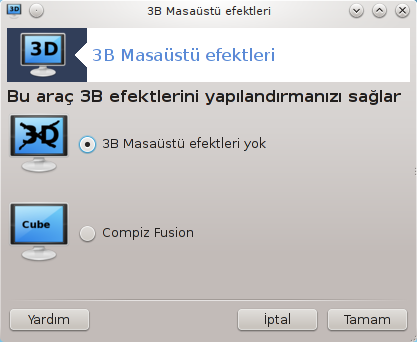
Bu araç[13] işletim sisteminizdeki 3B efektlerini yönetmenizi sağlar. Öntanımlı olarak 3B efektleri devre dışı bırakılmıştır.
Bu aracı kullanmak için glxinfo paketi kurulmuş olmalıdır. Paket kurulu değilse, drak3d başlamadan önce kurmanız için uyarılırsınız.
Drak3d başladıktan sonra bir menü penceresi ile karşılaşacaksınız. Burada ya 3B Masaüstü Efektleri Yok veya Compiz Fusion seçeneklerinden birini seçebilirsiniz. Compiz Fusion bir bileşik pencere yöneticisi olup donanım hızlandırmalı özel efektleri içerir. Etkinleştirmek için Compiz Fusion seçin.
Temiz bir Mageia kurulumundan sonra bu uygulamayı ilk kez kullanıyorsanız Compiz Fusion' un kullanılabilmesi için hangi ek paketlerin kurulması gerektiğini bildiren bir ileti görüntülenecektir. Devam etmek için düğmesine tıklayın.

Uygun paketler kurulduktan sonra drak3d menüsünde Compiz Fusion' un seçili olduğunu fark edeceksiniz. Fakat değişikliklerin etkili olması için oturumdan çıkıp yeniden giriş yapmalısınız.
Yeniden giriş yaptığınızda Compiz Fusion devreye girecektir. Compiz Fusion' u yapılandırmak içinccsm (CompizConfig Ayarlar Yöneticisi) aracı için sayfasına bakın.
Compiz Fusion' u etkinleştirikten sonra masaüstüne giriş yapmaya çalıştığınızda hiç bir şey göremiyorsanız, yeniden giriş ekranına dönebilmek için bilgisayarınızı yeniden başlatın. Giriş ekranına eriştiğinizde Masaüstü simgesine tıklayın ve drak3d' yi seçin.
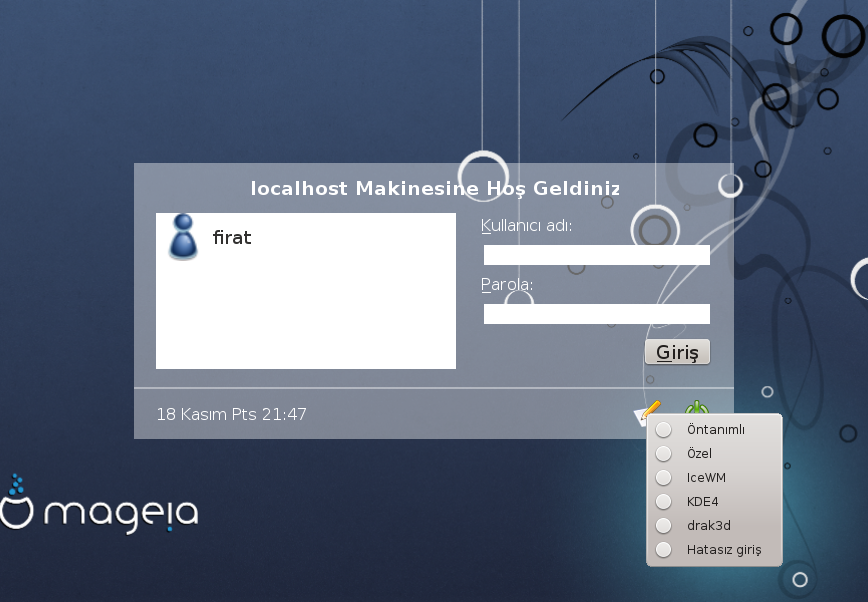
Giriş yaptığınızda hesabınız yönetici olarak listelenmişse, parolanızı yeniden girmeniz istenecektir. Aksi halde yönetici hesabını kullanarak giriş yapmalısınız. Yöneticiler giriş sorununa neden olabilecek her türlü değişikliği geri alabilirler.


